HydroLANDSCAPE 2018: Dicas e técnicas para conectar tubos
Autor: Camila Innocêncio - Data: 17/08/2018
Na "Revista AuE Paisagismo digital" veremos como utilizar a ferramenta tubo da forma correta no HydroLANDSCAPE 2018.
Na barra de ferramentas do HydroLANDSCAPE clique no ícone "Origem" e em seguida selecione a opção "Bomba" e marque em Dimensionar depois.
Inserindo Origem
Em seguida, vamos inserir alguns Aspersores individualmente .
Inserindo Aspersores
O próximo passo é inserir as Válvulas.
Inserindo Válvulas
Posicionados os itens de irrigação, clique no item "Diagrama" e em seguida na aba "Setorizar". Vamos criar o Setor A1 e selecionar Aspersores, e logo selecionar a válvula do primeiro setor.
Criando Setor A1
Faça o mesmo com o setor A2.
Criando Setor A2
Na aba "Tubos", temos algumas opções para ligar os tubos do projeto. Uma delas é traçar uma linha manualmente. Por exemplo, selecionando a opção secundária e ligando a válvula aos aspesores de cada setor. É importante lembrar sempre de estar com os "Osnaps" (pontos de referência do AutoCAD) ativos. É necessário traçar os tubos através do "Insert Point" que é o ponto de inserção das válvulas e aspersores, e assim fazendo a conexão dos tubos.
Conectando Tubos Manualmente
Outra forma é fazer essa conexão automática, clicando na ferramenta "Conectar", podemos conectar somente a Linha Principal (conexão Bomba + Válvulas), Somente Linha Secundária(conexão Válvulas+Aspersores) e Linha Principal e Secundária. A forma de distribuição desses tubos não é muito interessante, sendo idéal fazer essa conexão em partes para gerar um traçado condizente com a realidade da implantação desses tubos no projeto.
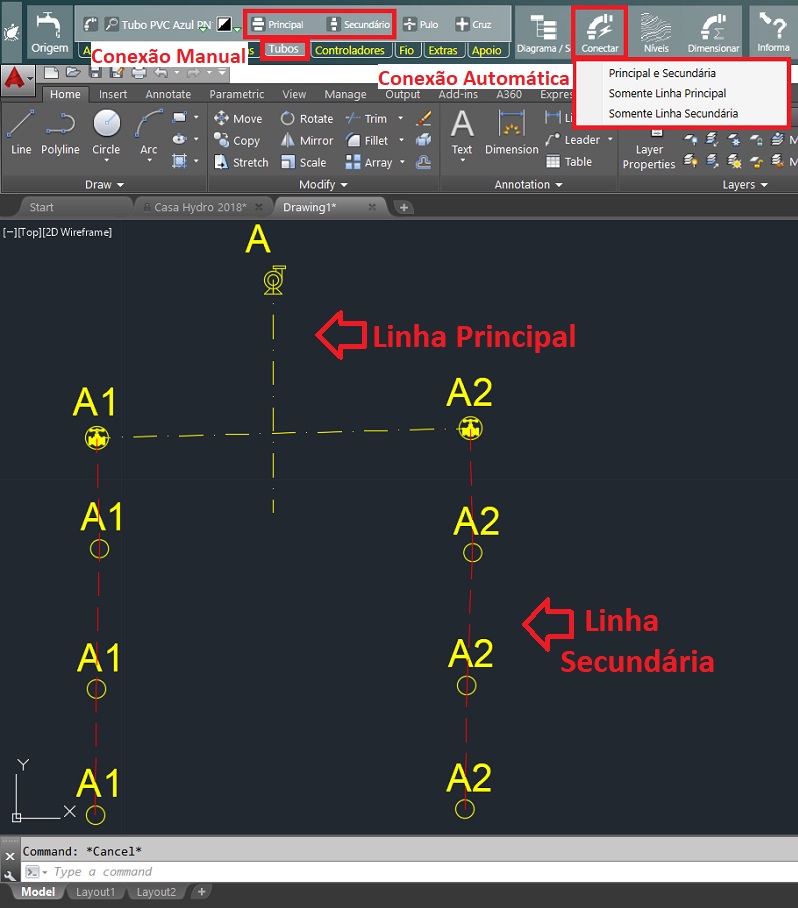
Conectando Tubos Automáticamente
Outra dica importante, é verificar se uma tubulação está sobreposta com a outra, como indicado na figura abaixo. Podemos utilizar as seguintes ferramenta para Representar Tubos que se Cruzam: Pulo: O botão pulo pede que você clique em dois tubos que se cruzam e desenha o arco representando a passagem de dois tubos que não se conectam.
Cruz - O botão cruz pede que você selecione dois tubos que se cruzam e quebra as linhas para que o programa possa interpretar como dois tubos que se conectam.
Neste caso, utilizei a ferramenta cruz e logo em seguida excluir a linha do tubo que foi cortada.
Utilizando Ferramenta "Cruz"
Agora vamos fazer o Dimensionamento do projeto clicando na ferramenta "Dimensionar". Clique em "Circuito" para verificar se existe algum item desconectado, e em seguida clique na aba Calcular Linha Principal e Linha Lateral que vai representar o diâmetro de cada tubo.
Dimensionando Tubos
Para especificar uma família de Tubos, basta clicar na aba de Tubos e selecionar todos os tubos de uma mesma família só (caso utilize tubos maiores, por exemplo).
Especificar Tubos
Pronto! Agora que você já sabe como fazer a conexão correta de Tubos no HydroLANDSCAPE.
Veja também:
Curso HydroLANDSCAPE na Academia RainBird em São Paulo
HydroLANDSCAPE 2018: Como calcular a precipitação de um setor do projeto
HydroLANDSCAPE 2018: Trocando válvulas e bombas na tela de dimensionamento
HydroLANDSCAPE 2018: Representação do funcionamento dos setores em 3D
LandMANAGER: Inclusão de Itens no Projeto

Anterior Próximo